Qu'est-ce que le navigateur Internet que je vois dans les applications par défaut ? Comment ouvrir les fichiers URL ?
Le navigateur Internet(Internet Browser) , à ne pas confondre avec Microsoft Edge ou Internet Explorer dans Windows 10 , est une « application » répertoriée par rapport au type de fichier « .URL » ( Uniform Resource Locator ) qui peut être vue dans le panneau de configuration des applications par défaut par type de fichier . (Default apps by file type)Je suis tombé par hasard sur cette entrée et je me suis demandé. Bien que ce soit peut-être le dernier endroit où quelqu'un irait, mais si vous voyiez une icône d'accueil à côté de l' URL aka Internet Shortcut , alors ce message vous aidera à comprendre à quoi il sert.
Qu'est-ce qu'un fichier .URL ?
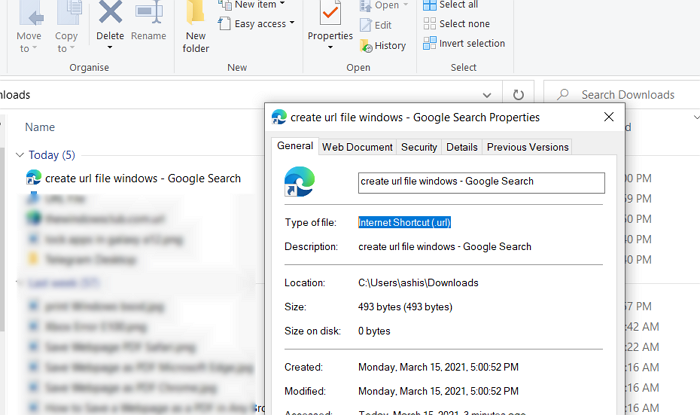
Si vous faites glisser et déposez l'adresse du navigateur Web vers le bureau ou dans n'importe quel dossier, cela créera un fichier .URL. Il est également appelé raccourci Internet(Internet Shortcut) ( .url ) pour lancer rapidement le fichier dans le navigateur par défaut.
Qu'est-ce que le "Navigateur Internet" que je vois dans les paramètres des applications par défaut ?(Default)

Accédez à Settings > Apps > Default Apps > Choose les applications par défaut par type de fichier.
Faites défiler jusqu'à ce que vous trouviez l' extension d' URL . À côté se trouve un programme nommé Navigateur Internet(Internet Browser) qui peut l'ouvrir. Cependant, si vous essayez de le trouver dans la liste des applications, vous ne verrez que deux options :
- Navigateur Internet
- Rechercher(Look) une application dans le Microsoft Store
C'est là que l'allusion vient. Cela a quelque chose à voir avec Internet Explorer , peut-être pas directement. Donc, si vous naviguez vers %SYSTEMROOT%System32et recherchez ieframe.dll, cliquez dessus avec le bouton droit de la souris et sélectionnez Properties > Details . Notez que la description du fichier(File Description) indiquera Navigateur Internet.(Internet Browser.)
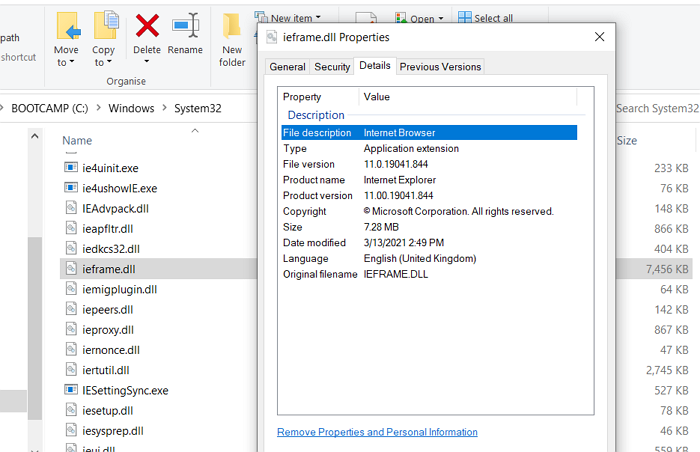
Il est donc clair que le fichier ieframe.dll est un composant logiciel d' Internet Explorer de Microsoft . Bien qu'il ne soit pas utilisé directement par Windows , il s'agit d'un programme de secours que (Windows)Microsoft pourrait utiliser si quelqu'un lance le fichier URL et que le navigateur par défaut n'est pas en mesure de le gérer.
Cependant, lorsque j'ai créé un fichier ".URL", il affichait Edge comme icône. Une fois cliqué, il ne l'a pas ouvert dans le navigateur Edge mais plutôt dans Chrome , qui est mon navigateur par défaut. Je suppose que ce navigateur Internet(Internet Browser) est mis en action lors de l'ouverture de fichiers URL dans le shell (URL)Windows pour lire et interpréter le lien dans le fichier, puis il indique au système d'exploitation d'ouvrir le lien dans votre navigateur par défaut.
Comment ouvrir un fichier .URL ?
Pour ouvrir un fichier URL , il vous suffit de double-cliquer et il se lancera dans le navigateur par défaut.
Cet article vous aidera à ouvrir les fichiers .URL sans utiliser de navigateur(open .URL files without using any Browser) .
Si vous avez des contributions supplémentaires à offrir, veuillez les partager dans la section des commentaires ci-dessous.
Related posts
Comment changer le Default Browser dans Windows 11
Set or Change Default Media Player en Windows 11/10
Comment changer default default Photo Viewer dans Windows 10
Windows 10 continue de changer default apps & programs
Comment changer default browser: Chrome, Firefox, Edge sur Windows 10
Put Chrome et autres navigateurs en plein écran (Edge, Firefox, et Opera)
Comment changer le navigateur Web par défaut dans Windows 11 ou 10
CORRECTIF : Pourquoi mon navigateur par défaut continue-t-il de changer dans Windows ?
Comment modifier l'emplacement du dossier de téléchargement par défaut sur n'importe quel navigateur Web
Comment changer le navigateur Web par défaut dans Windows 11/10
Questions simples : que sont les connexions Bureau à distance ?
Best Short URL generator and expander services
Comment utiliser la prévention du suivi dans Microsoft Edge
9 raisons pour lesquelles le site Web OneDrive est génial
OneDrive Ne pas synchroniser? 5 façons de forcer OneDrive à synchroniser dans Windows
Make InPrivate or Incognito shortcuts pour Firefox, Chrome, Edge, Opera, ou Internet Explorer
Définissez la version d'Internet Explorer souhaitée par défaut dans Windows 8.1
2 façons de surveiller qui accède à vos fichiers et dossiers partagés
Comment télécharger et installer iCloud pour Windows
Comment se connecter à un FTP server dans Windows 10, de File Explorer
